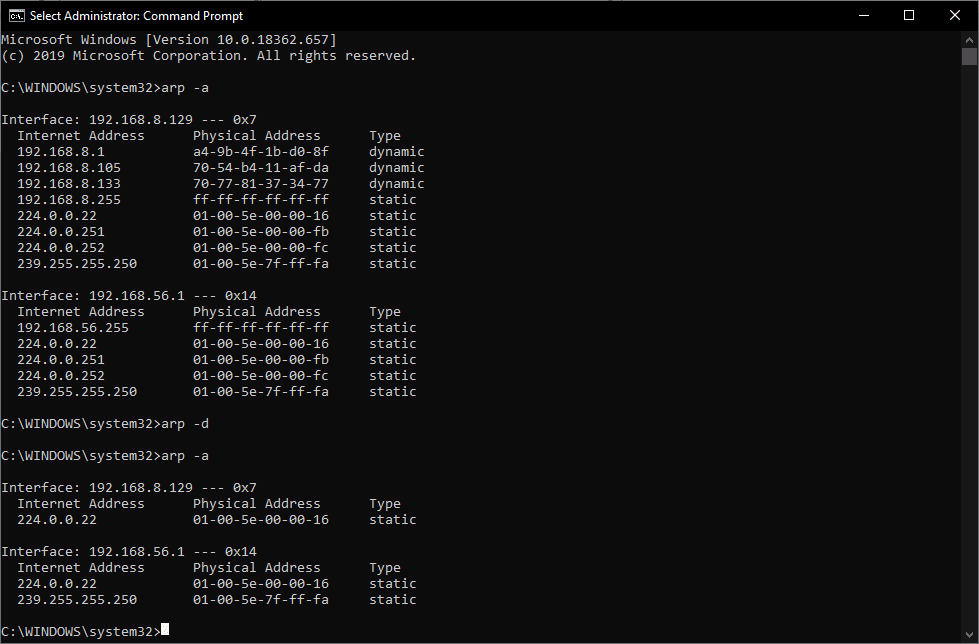เมื่อแก้ไขปัญหาเกี่ยวกับเครือข่าย จะต้องตรวจสอบปัญหาที่อาจเกิดขึ้นมากมาย ปัญหาที่อาจเกิดขึ้นประการหนึ่งคือแคช ARP มีข้อมูลที่ไม่ถูกต้อง สถานการณ์นี้ไม่น่าเป็นไปได้อย่างยิ่ง และส่วนใหญ่มักเกิดจากการที่ผู้ใช้แก้ไขแคช ARP ของตนเองเพื่อวัตถุประสงค์บางอย่าง แต่ไม่ว่าปัญหาจะเกิดขึ้นอย่างไรก็ยังต้องแก้ไข ดังนั้นแคช ARP คืออะไรและคุณจะล้างได้อย่างไร
แคช ARP คืออะไร?
ARP ย่อมาจาก Address Resolution Protocol ซึ่งแก้ไขที่อยู่ IP เป็นที่อยู่ MAC และใช้สำหรับการสื่อสารผ่านเครือข่ายท้องถิ่นเท่านั้น แคช ARP เก็บข้อมูลการกำหนดเส้นทางสำหรับที่อยู่ IP ในเครื่อง จากนั้นจะมีเส้นทางเริ่มต้นไปยังเกตเวย์ สำหรับทรัพยากรภายนอก
แคช ARP สามารถแก้ไขได้โดยอุปกรณ์ในเครือข่ายท้องถิ่นเท่านั้น ข้อความ ARP จะออกอากาศไปยังเครือข่ายท้องถิ่นทั้งหมด อุปกรณ์ใดๆ ที่สามารถเห็นข้อความ ARP จะปรับแคช ARP ให้ตรงกับข้อมูลใหม่ล่าสุด ดังนั้นการเปลี่ยนแปลงแคชบนอุปกรณ์สามารถทำได้โดยผู้ใช้ หรืออาจเป็นไวรัสบนอุปกรณ์ใดๆ ในเครือข่าย ผู้ใช้ภายนอกเครือข่ายท้องถิ่นไม่สามารถแก้ไขแคช ARP ได้โดยตรง
เคล็ดลับ: การแก้ไขแคช ARP ด้วยตนเองไม่ควรทำเพียงเล็กน้อย เนื่องจากอาจทำให้เกิดปัญหาด้านเครือข่ายได้
สาเหตุที่เป็นไปได้มากที่สุดที่จำเป็นต้องล้างแคช ARP คือผู้ใช้อุปกรณ์ที่พยายาม แก้ไขแคชของตนเองโดยฮาร์ดโค้ดค่าเพื่อพยายามแก้ไขปัญหาและทำให้แย่ลงโดย อุบัติเหตุ.
วิธีล้าง ARP Cache
ขั้นตอนแรกในการล้างแคช ARP คือการเปิดพรอมต์คำสั่งที่ยกระดับ การทำเช่นนี้จะทำให้สิทธิ์ผู้ดูแลระบบซึ่งจำเป็นต่อการลบ เปิดแถบเริ่มต้นของ Windows แล้วพิมพ์ "CMD" จากนั้นคลิกขวาที่พร้อมท์คำสั่งแล้วเลือก "Run as administrator"
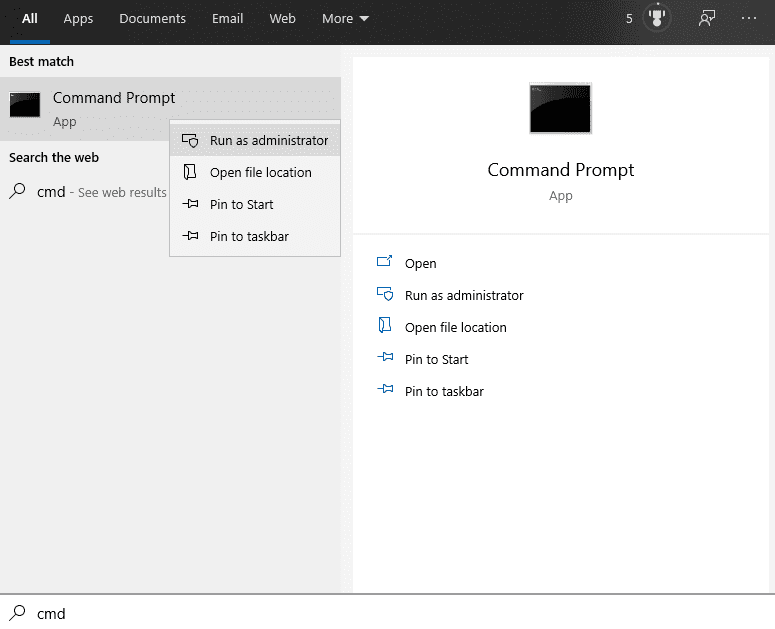
ในพรอมต์คำสั่งที่ยกระดับให้พิมพ์คำสั่ง "arp -a" เพื่อดูแคช ARP เพื่อล้างแคช ARP ให้รันคำสั่ง "arp -d" แฟล็ก -a สั่งให้โปรแกรมแสดงแคช ARP แฟล็ก -d สั่งให้ลบแคช